小部件索引
网站页面模板/页面类型
文章
文章
登陆页面: https: 悉尼
最高级别的三种不同风格:
- 清单: 悉尼最佳屋顶酒吧
- 行程: 北部海滩72小时自然度假
- 标准:冬天在悉尼可以做什么
然而,每种类型中都有子类型。
清单:
子类型 1:体验式列表文章(每个点按主题排列多个产品): https: 悉尼
子类型 2:产品主导的列表(每个点的单个产品): https: 悉尼
注意:列表文章可以按升序或降序排列,也可以省略
数字升序示例: 悉尼://www.sydney.com/articles/unique-ways-to-experience-sydney-icons
数字降序示例: 悉尼://www.sydney.com/articles/unforgettable-sydney-instagram-spots
无数字示例: 悉尼://www.sydney.com/articles/sunrise-in-sydney
行程:
子类型 1:多日(按早上/下午/晚上拆分为特定的单独产品,包括关键事实): 悉尼://www.sydney.com/articles/3-day-dog-friendly-itinerary-in-sydney
子类型 2:一日游(按早上/下午/晚上分为多种产品选项): https: 悉尼
标准:
更长的内容,没有子类型
位于要构建的CMS中:内容>添加内容>文章
内裤
每篇文章提供的简介都非常详细,因此请按照提供给您的简介并将信息输入到相应的标记数据字段中。
您将获得类别、位置(需要与位置层次结构相匹配,这意味着您不能列出我们的 CMS 中不存在的城镇。输入名称,如果存在,它将出现在下拉列表中)、内容、图像选项、标题、元数据、分析信息等。
您很可能不会获得的唯一信息是阅读时间,您可以将简介中的正文复制并粘贴到此网站,然后查看右侧面板上列出的“阅读时间”:https://wordcounter.net/
默认情况下,您始终只需将作者设置为“新南威尔士州旅游局”,点击“添加现有作者”即可显示。发布日期和时间应与您创建文章时的日期和时间一致。您可以根据需要在将来进行更改。
用户导航
标题内的链接(即标题为“类别或覆盖图像链接”的字段)应始终为 *链接文本:文章 | URL:https://www. 悉尼.com/articles 或 https://www.visitnsw.com/articles:
它在前端显示如下,因此作为用户在每篇文章上的导航工具是一致的:
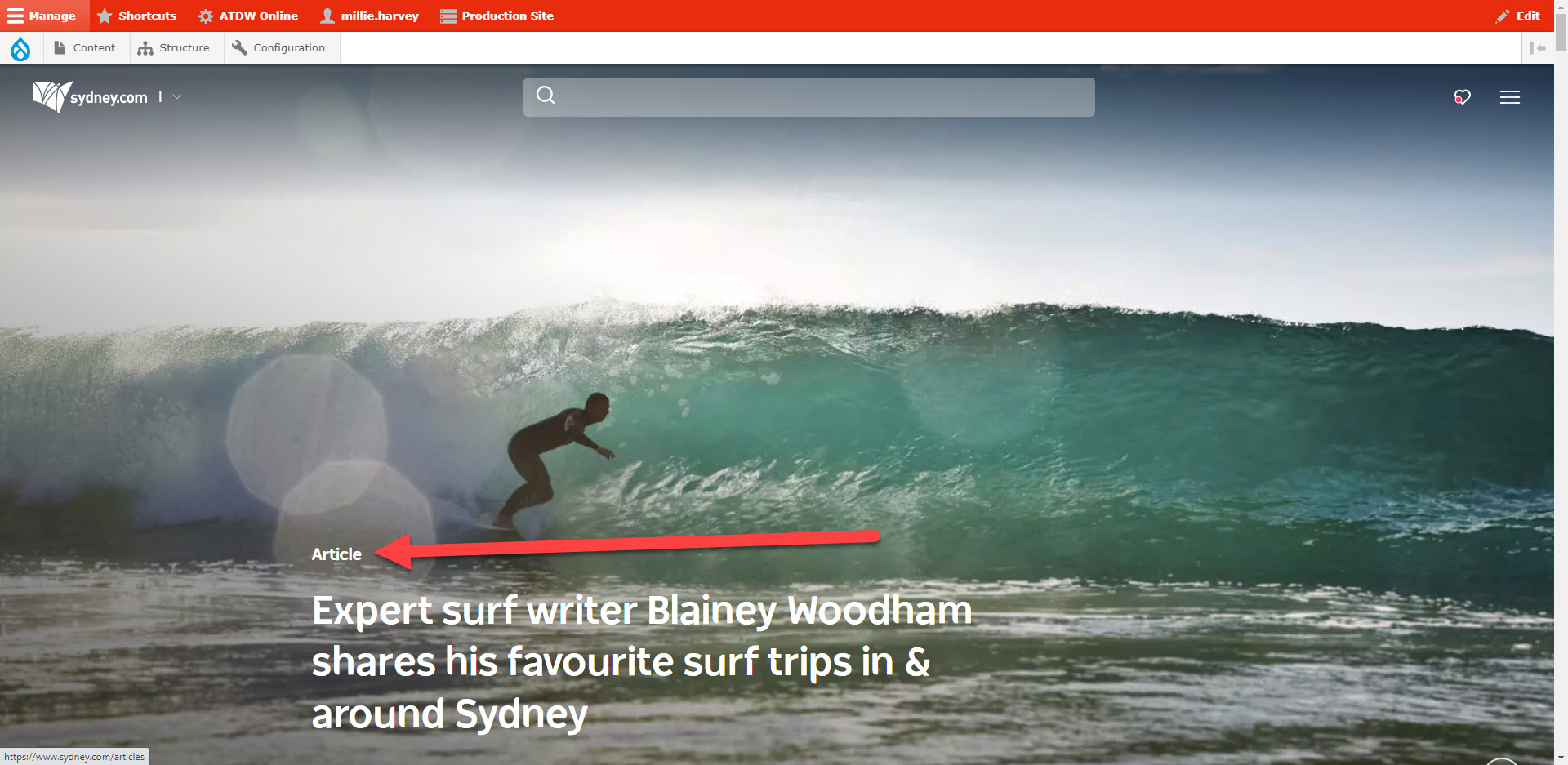
它在后端的显示方式如下:
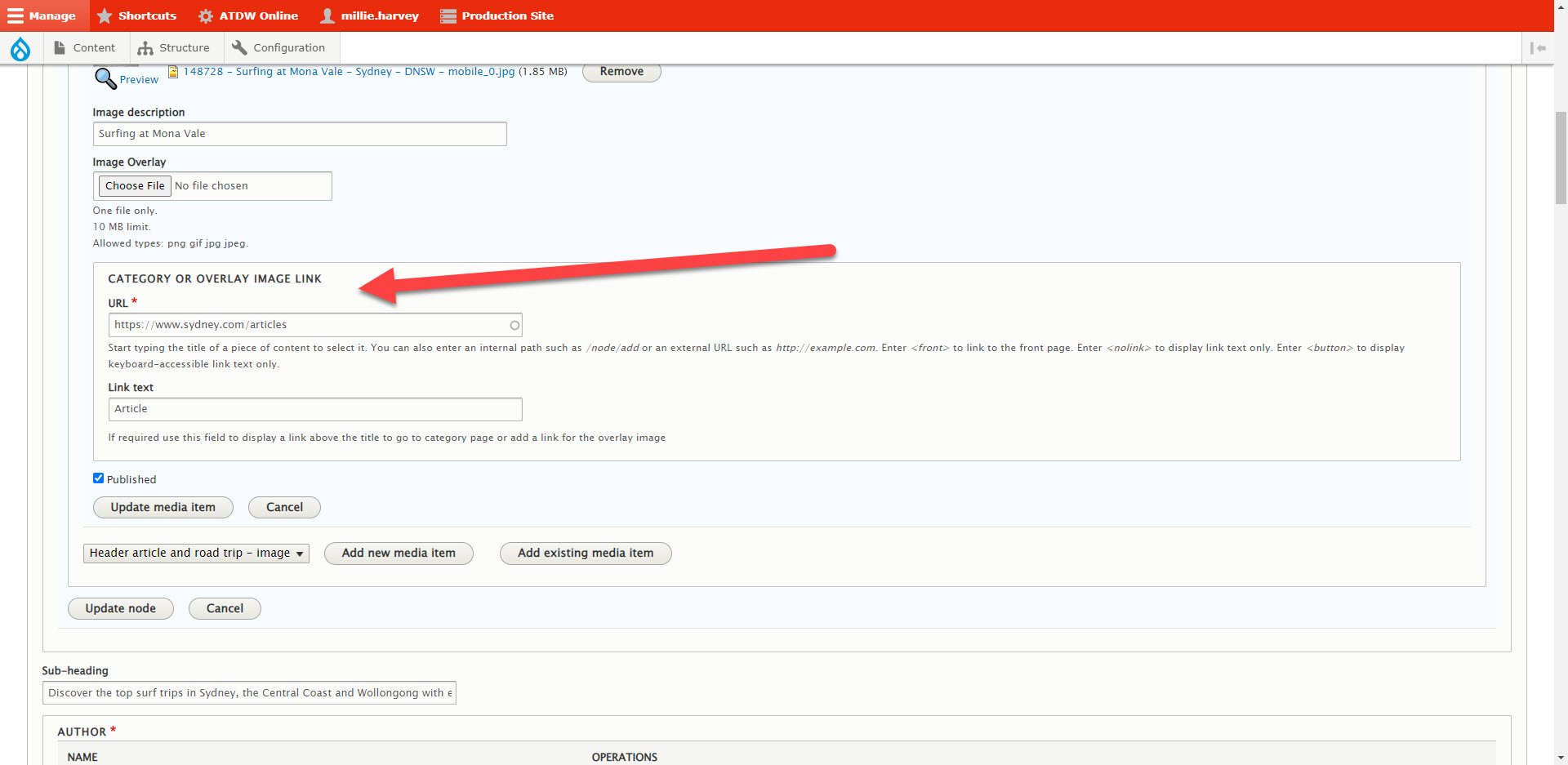
文章标题
您应该提供一个用于后端和要显示的小图块预览的标题,然后还要提供一个位于标题本身中的标题,该标题更长且更具描述性。
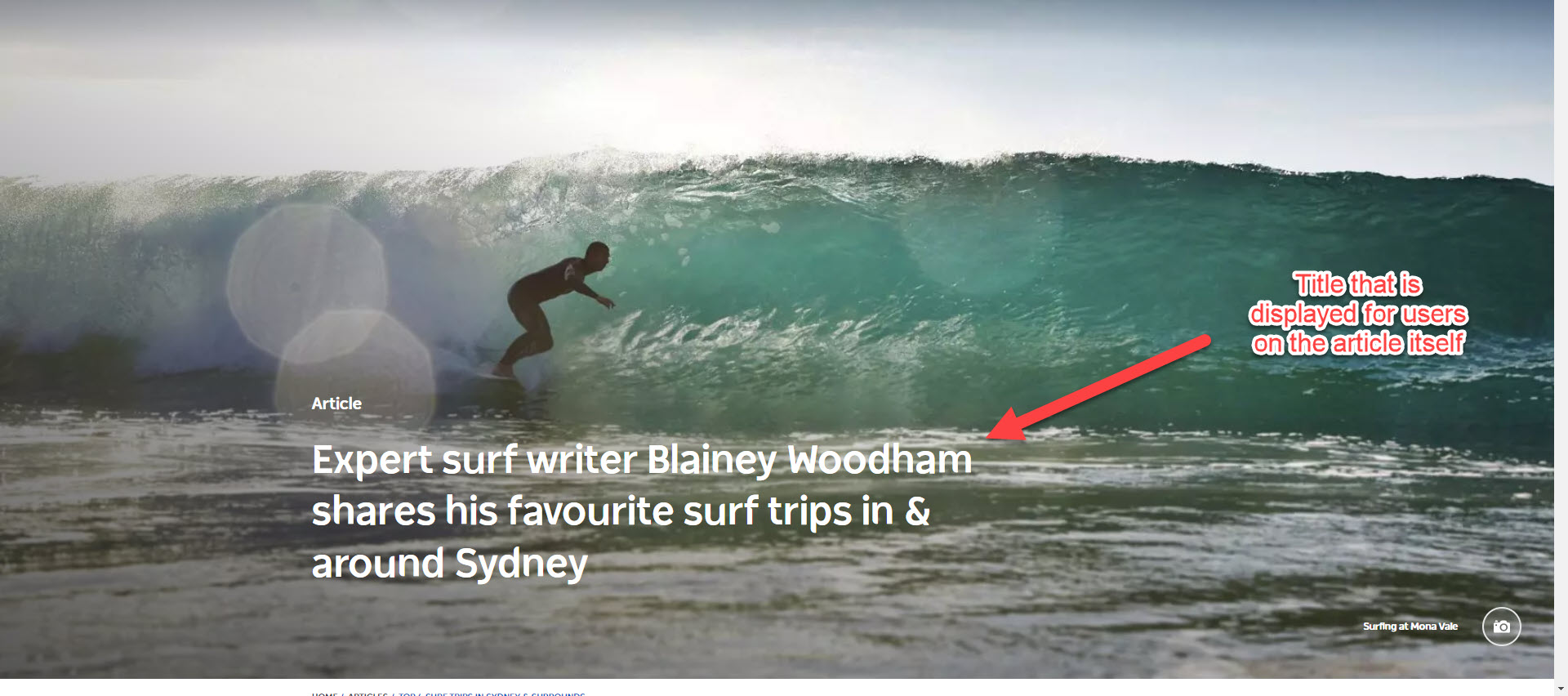
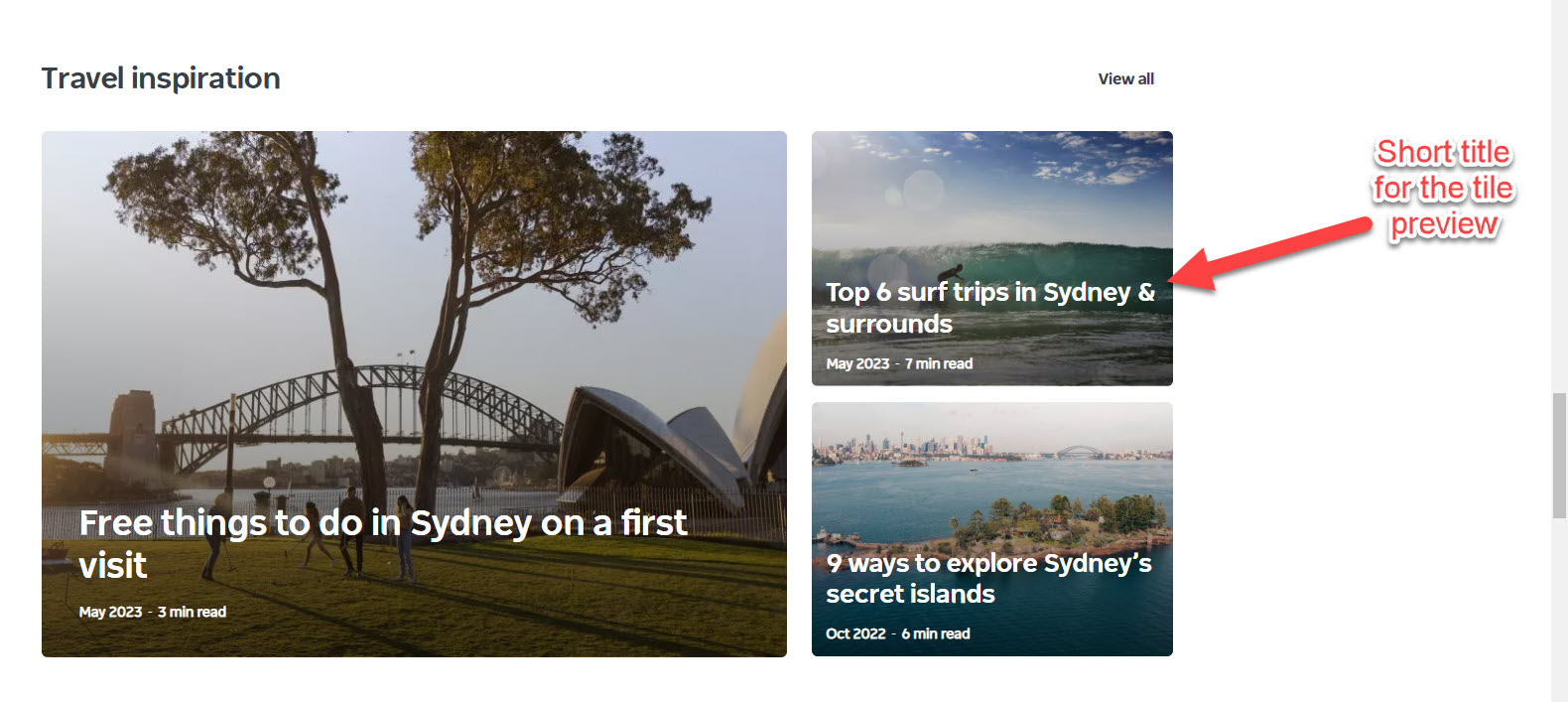
如果没有向您提供这些,请与向您介绍情况的人联系并索取。
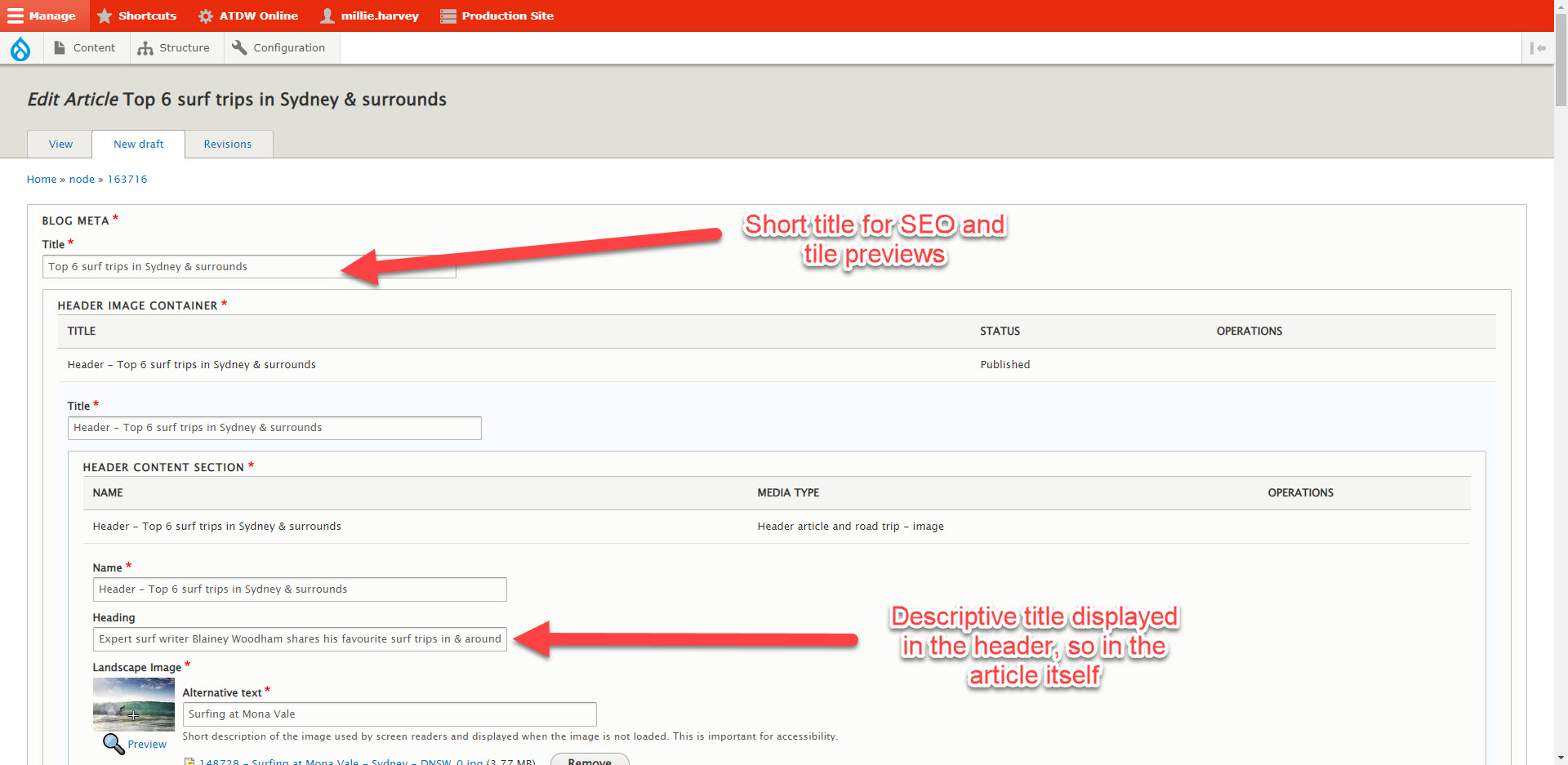
如果在文章部分构建上述任何模板时遇到任何疑问,您可以打开任何现有文章,并按照相同的字段和设置进行操作。
ATDW 产品/产品简介页面
ATDW 产品/产品简介页面
悉尼和 Visitnsw.com 将以下 ATDW 类别作为产品列表/产品简介页面:
- 住宿
- 景点
- 事件
- 食物和饮料
- 聘请
- 旅行
- 旅游
这些都可以通过模板和 URL 来识别。URL 始终包含类别类型。页面模板包含图片库和信息文本框,侧面有联系方式:
ATDW 产品列表页面
ATDW 产品列表页面
- 这是 ATDW 产品的页面列表。
- 它将针对一个特定类别,例如住宿,并且将特定于一个目的地,例如马奇。
- 它们是由 CMS 自动创建的,然后随着时间的推移,一些被重建以包含一些介绍副本和顶部的标题图像,因为生成的版本不包含这些元素。
- 它们大多是通过页面上的默认链接访问的,但是如果需要的话,也可以直接在任何地方链接到磁贴中,并且在谷歌搜索中排名非常好:
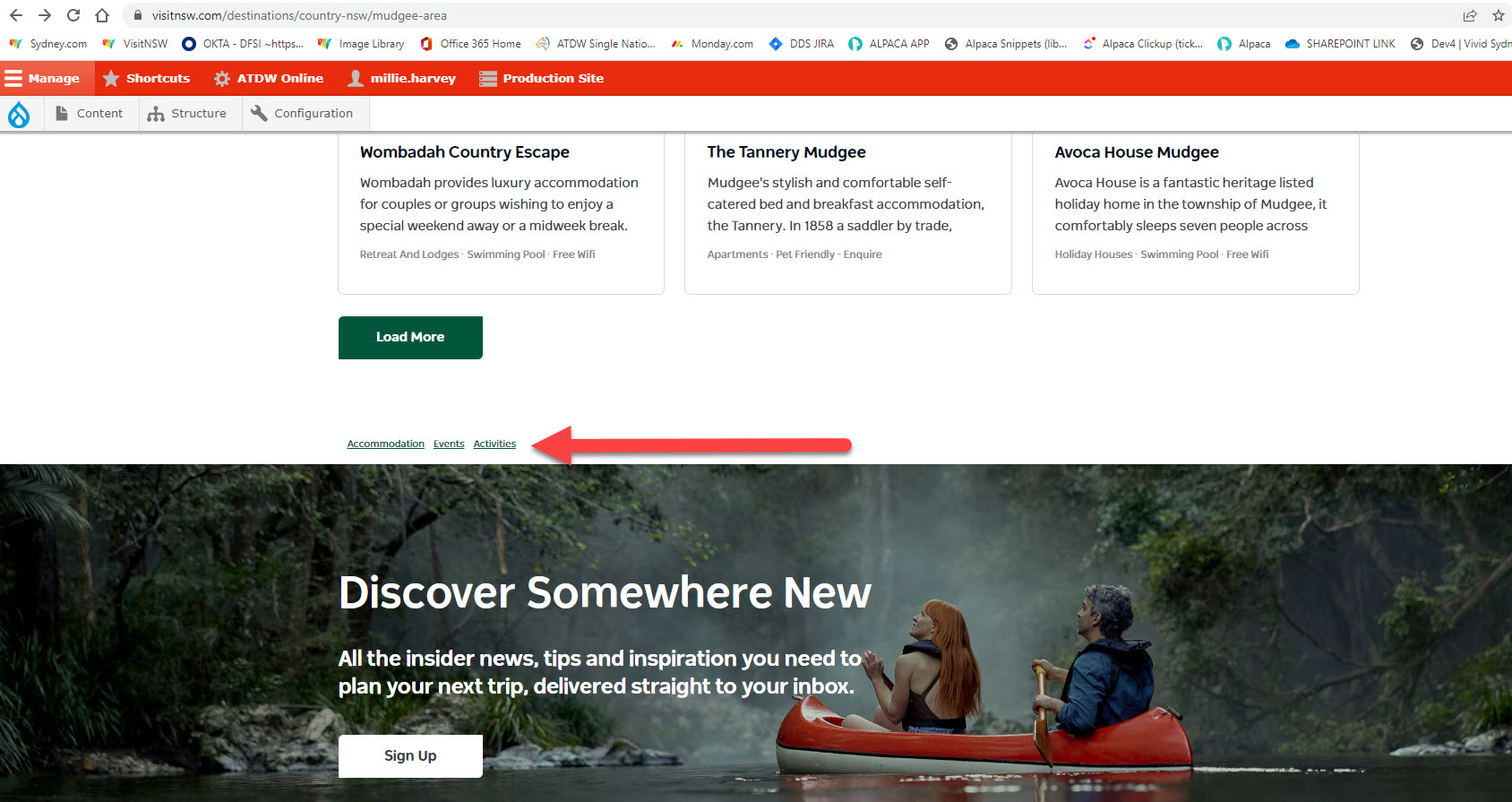
产品列表 URL:
- URL 只能以特定类别结尾,例如 /accommodation 或 /activities 或 /events - 如果添加更多内容,则会破坏它。
- 页面标题不必是 URL。URL 是任何标题的缩写,不需要重复信息(例如目标地址)。
- 如果您被告知 URL 与类别不同,请向向您介绍情况的人解释为什么这种情况不会发生,记住显示的标题可以是任何他们喜欢的标题。
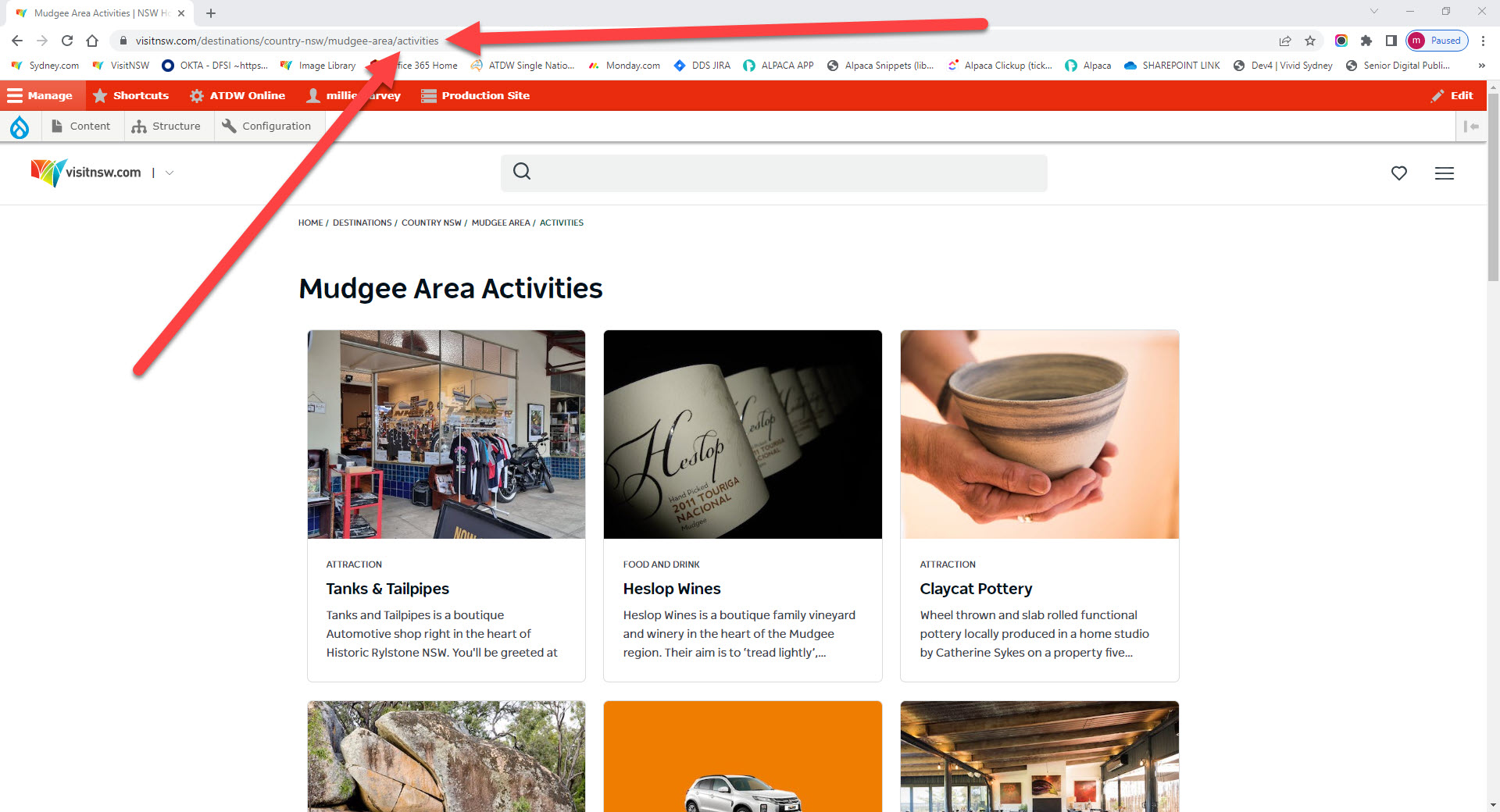
何时编辑现有页面而不是新建页面:
- 如果页面已经在某个阶段重建,而您只需要编辑并优化它,那么只需单击“新草稿”并且不要创建重复的页面:
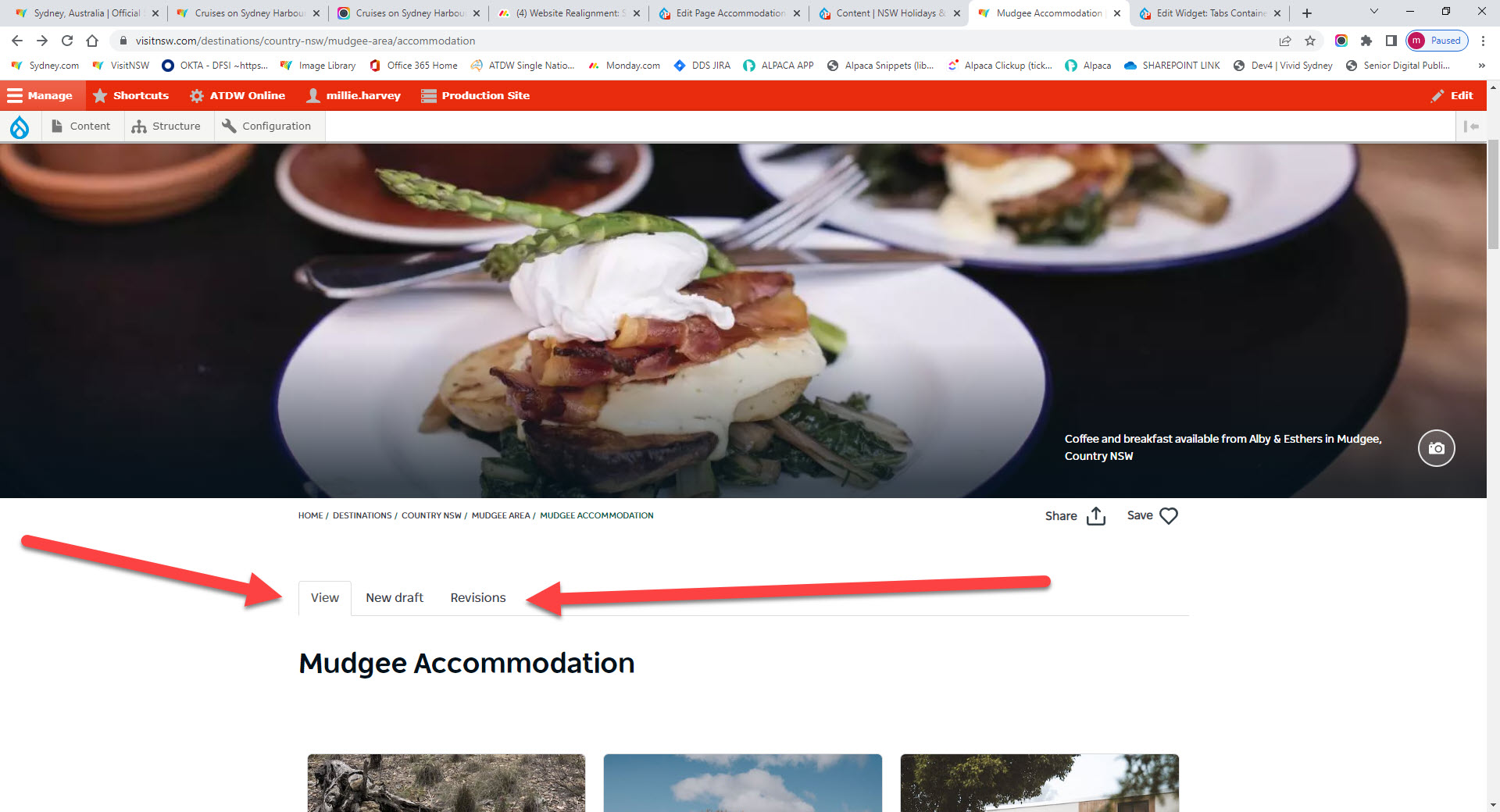
何时创建新页面与编辑页面:
- 如果我们尚未重建该页面,它将缺少页面顶部的编辑器选项卡,并且也不会有标题图像,因此它将看起来像这样:
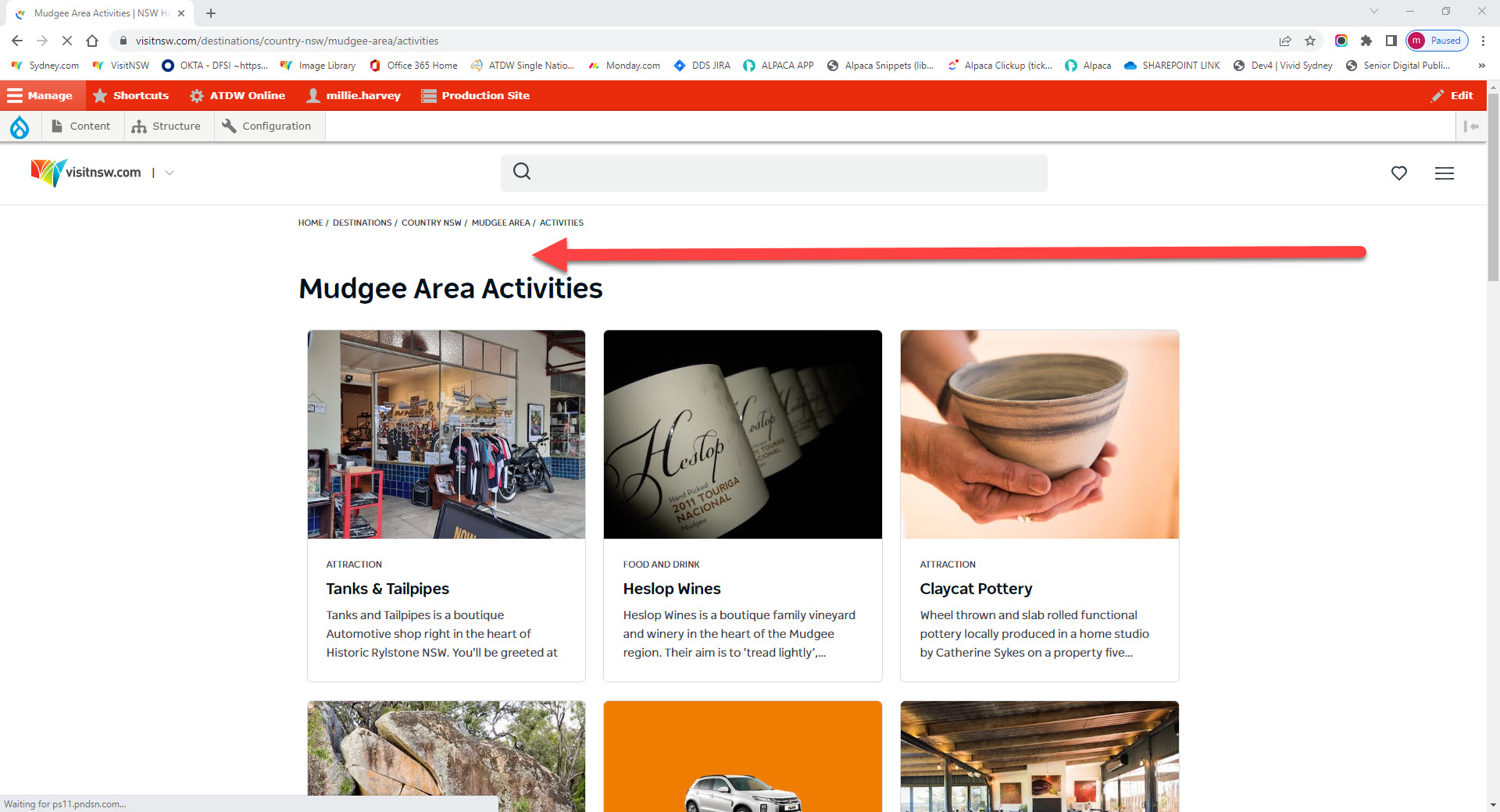
- 因此,如果 URL 将您带到如下所示的页面,您将需要构建一个页面。
构建产品列表页面
- 内容 > 添加内容 > 页面
- 标题* = 最基本的相关信息,例如马奇 Accommodation。请勿在此处填写面向消费者的标题。
- 小部件底部:小部件:产品列表“添加新节点”:
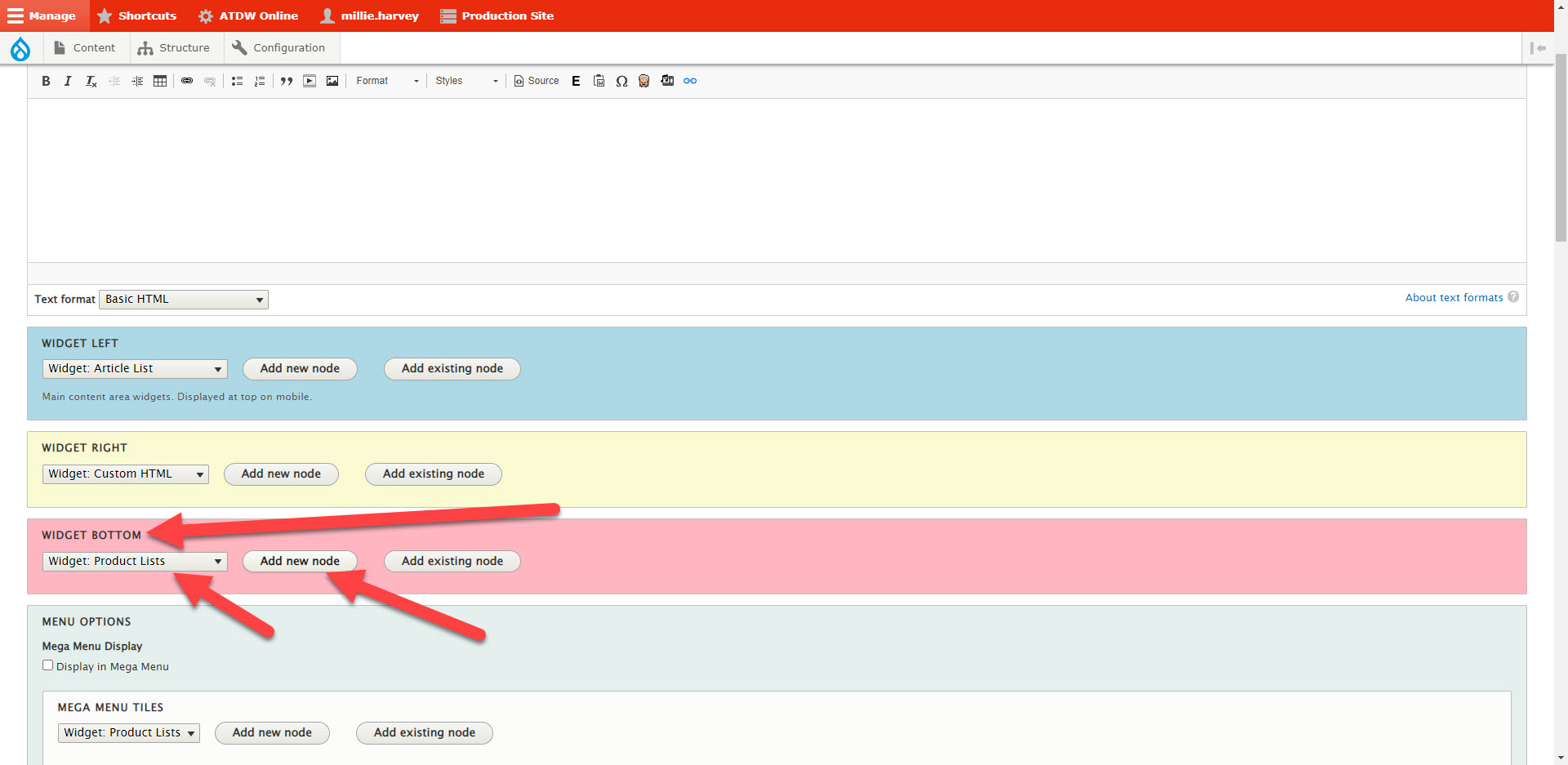
- 标题* = 页面名称,例如马奇 Accommodation - 产品列表
- 选择正确的条件 - 例如,您要建造的地点。选择锁定区域
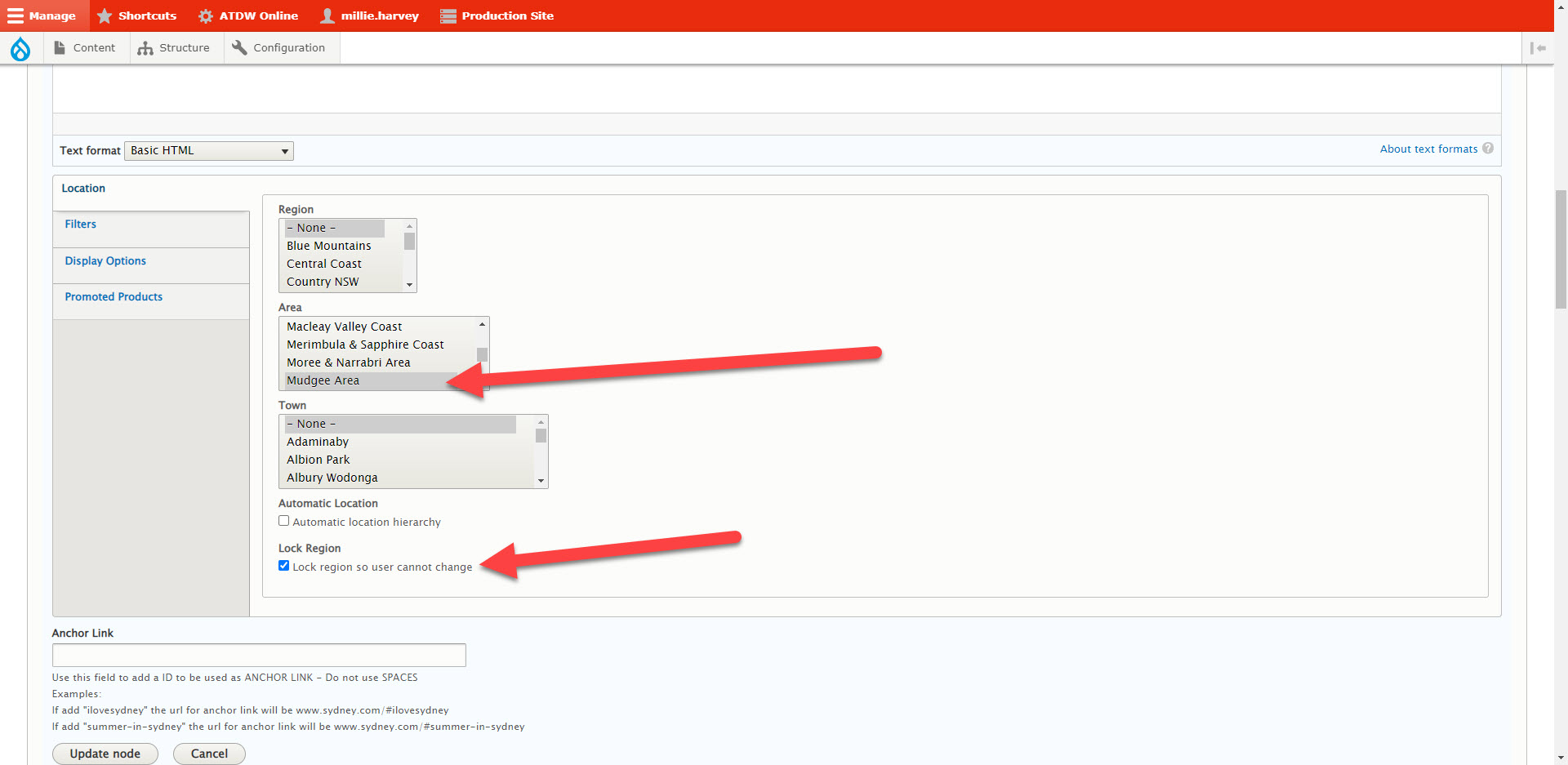
- 显示选项选项卡
> 产品列表查看模式:“国内产品列表”。注意:之前是分页的,但分页后无法显示筛选条件,因此已改为国内产品列表。
> 勾选“显示产品搜索表单”+“地图显示开关”+您需要显示的任何其他相关过滤器
> 启用类别:这应该是您正在为其构建页面的类别,并将其拖到产品列表的顶部:
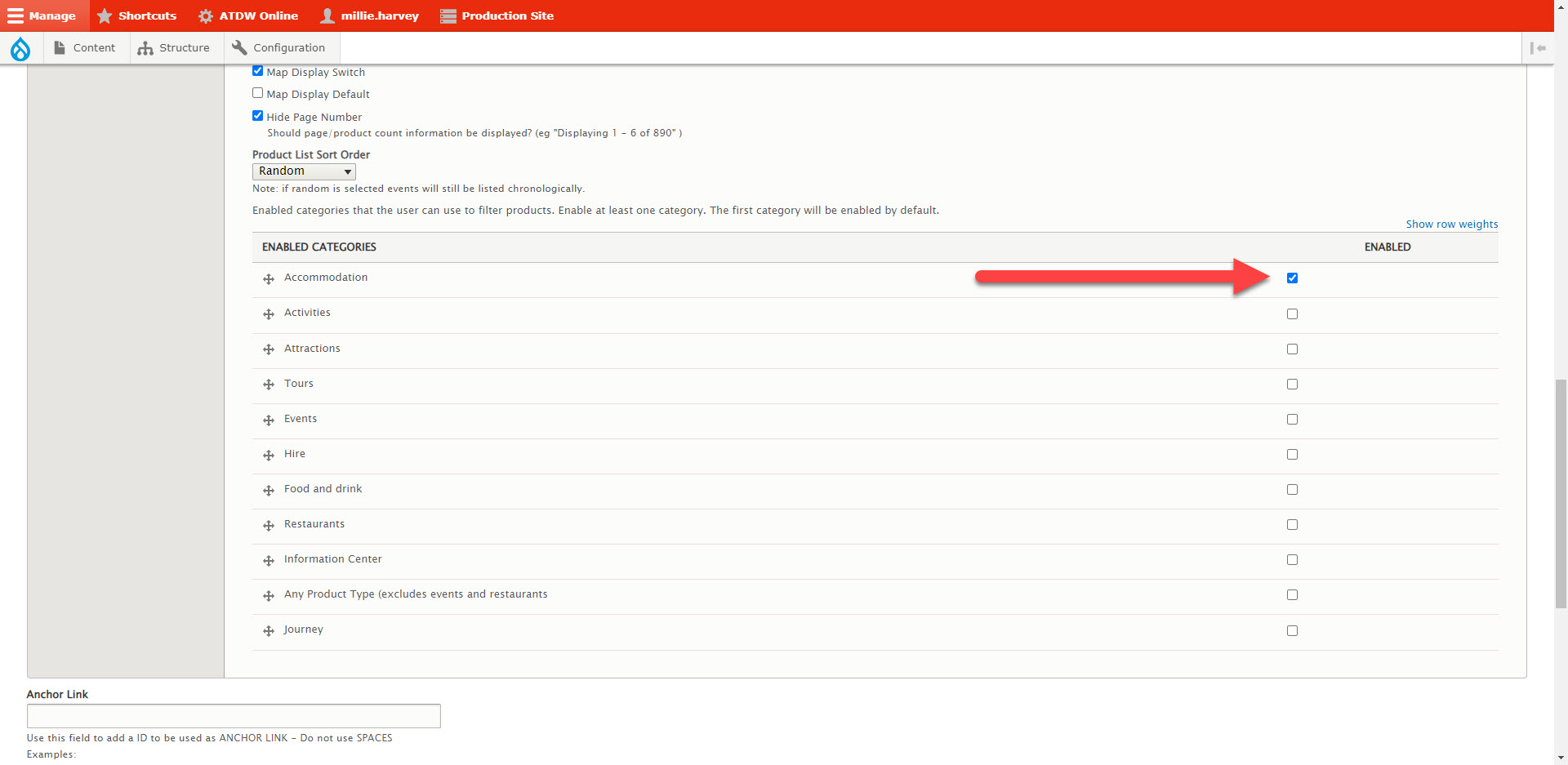
- 创建节点
页面元 - 标题图像容器
- 像构建其他页面一样构建标题容器:标题 - 马奇 Accommodation
- 如果已经存在,则删除它并构建一个新的
- 您将在此处输入页面的显示名称,因此它将更长且更具描述性,例如“ 马奇及周边地区的住宿”
菜单设置
- 勾选“提供菜单链接”
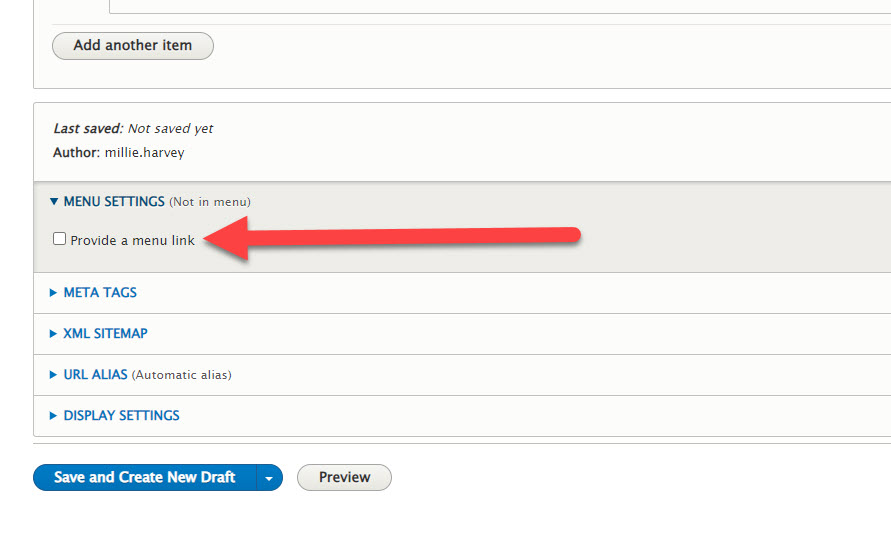
- 单击父链接中出现的“+”按钮:
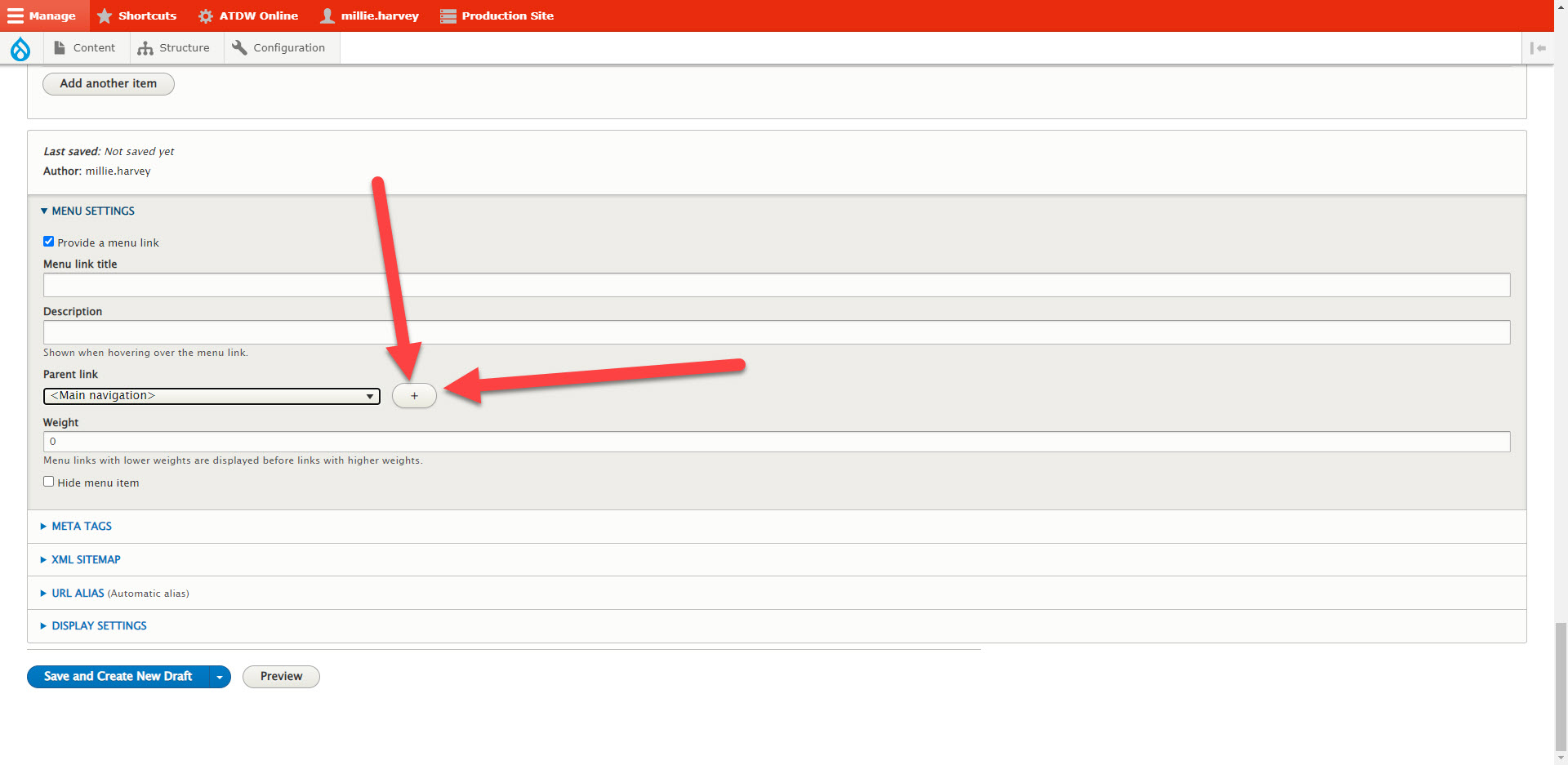
- 输入此页面在层次结构中映射到的目标位置,然后单击您希望它位于哪个位置
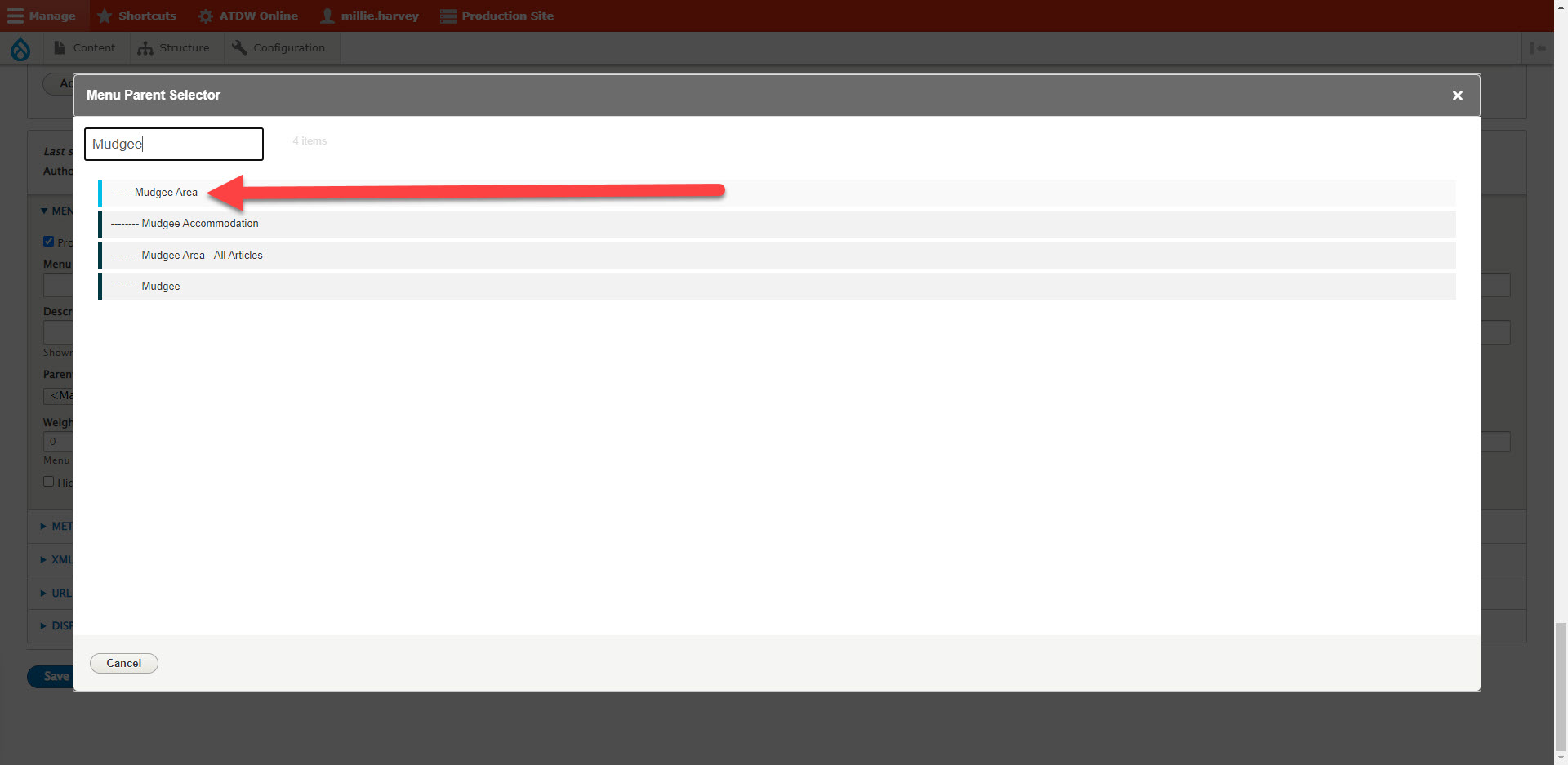
- 输入元数据
- 保存并发布
- 不要忘记单独发布标题容器
编辑导航页面
编辑导航页面
编辑内容
编辑内容
编辑内容页面不是文章页面,但仍具有提供信息文本的目的,并且通常具有最少的图块容器,而是产品列表:
- 目的地城镇页面
- 需要内容的主题页面
例如莫斯曼(Mosman): 悉尼 : 莫斯曼(Mosman)
例如悉尼的户外用餐:https: 悉尼
公路旅行
公路旅行
公路旅行是网站中一个独立的板块,就页面创建而言,它们只是壳页面,我们从 ATDW 平台提取代码。公路旅行内容本身则通过 Alpaca 平台访问。
公路旅行示例:从 Cool Coast 到 Intrepid Inland
有关如何构建此页面和所需小部件的所有说明均可在此处找到:
*各种各样的
*各种各样的
- 确实只适用于类似《数字出版商指南》这样的页面。它作为页面类型分类位于后端,因此报告不会受到员工拥有此类页面的影响。
文章
字数统计(文章副本)
羊驼
文章
概述
概述
悉尼登陆页面: https: 悉尼
Visitnsw 登陆页面: https://www.visitnsw.com/articles
最高级别的三种不同风格:
- 清单: 悉尼最佳屋顶酒吧
- 行程: 北部海滩72小时自然度假
- 标准:冬天在悉尼可以做什么
有然而,其中每个类型都有子类型。
清单:
子类型 1:体验式列表文章(每个点按主题排列多个产品): https: 悉尼
子类型 2:产品主导的列表(每个点的单个产品): https: 悉尼
注意:列表文章可以按升序或降序排列,也可以省略
数字升序示例: 悉尼://www.sydney.com/articles/unique-ways-to-experience-sydney-icons
数字降序示例: 悉尼://www.sydney.com/articles/unforgettable-sydney-instagram-spots
无数字示例: 悉尼://www.sydney.com/articles/sunrise-in-sydney
行程:
子类型 1:多日(按早上/下午/晚上拆分为特定的单独产品,包括关键事实): 悉尼://www.sydney.com/articles/3-day-dog-friendly-itinerary-in-sydney
子类型 2:一日游(按早上/下午/晚上分为多种产品选项): https: 悉尼
标准:
更长的内容形式,没有子类型
位于要构建的CMS中:内容>添加内容>文章
标准文章示例
标准文章示例
列表文章示例
列表文章示例
注意:列表文章可以按升序或降序排列,也可以省略
列表文章说明
列表文章说明
构建列表文章时的几个要点
选择数字
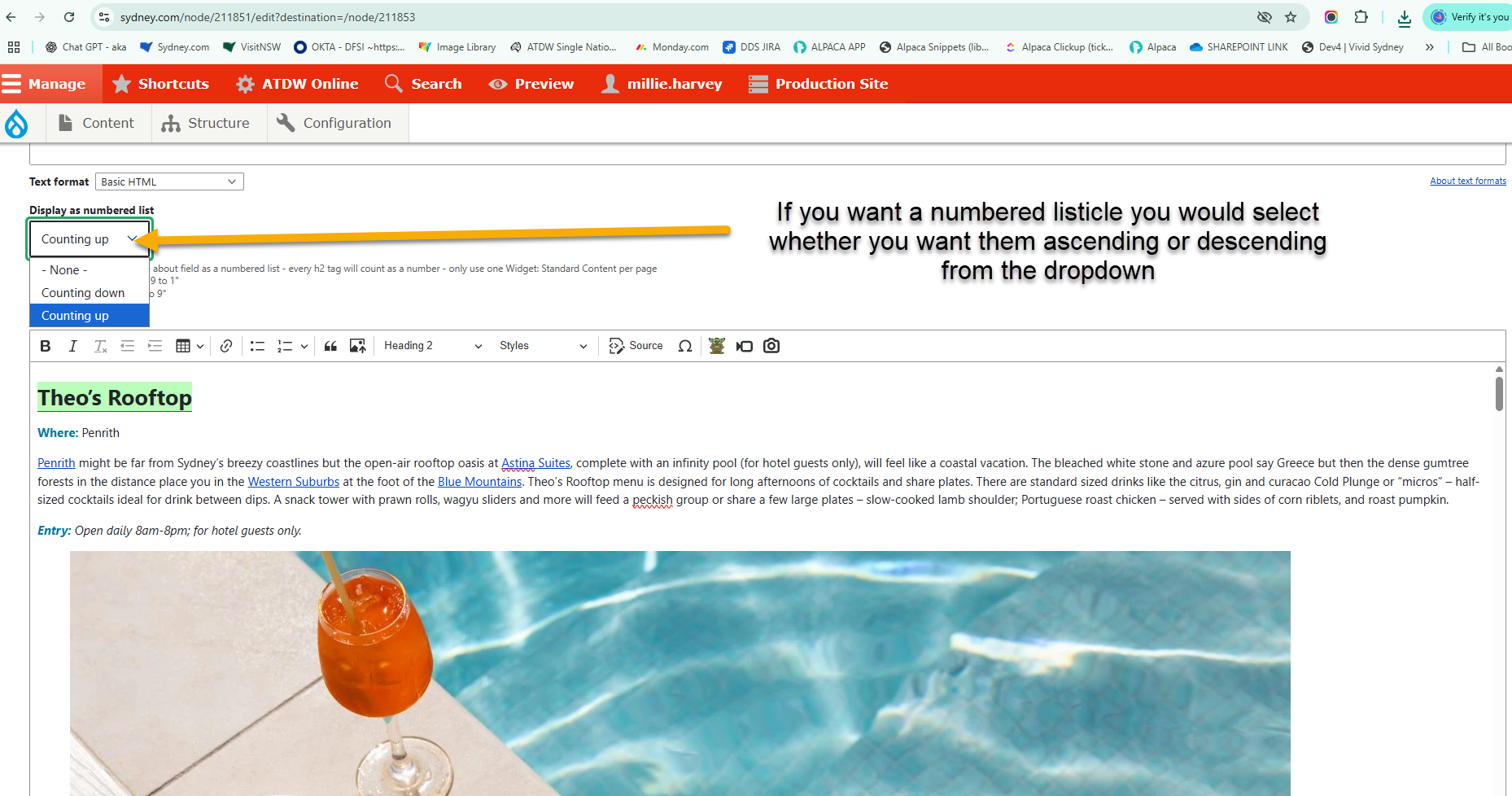
将数字链接到副本
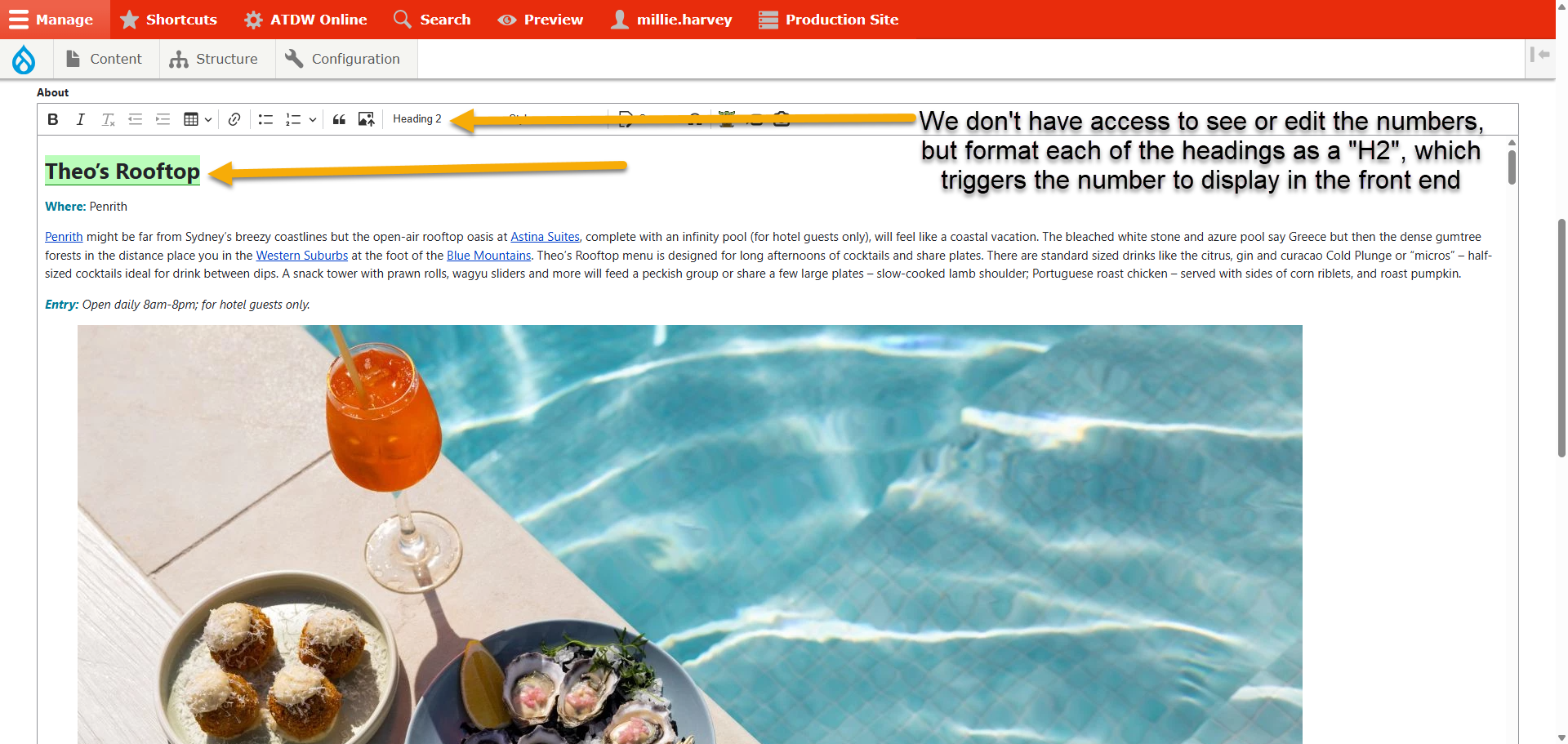
链接 ATDW(突出显示要链接的文本,然后在格式栏中选择婴儿尤达图标)
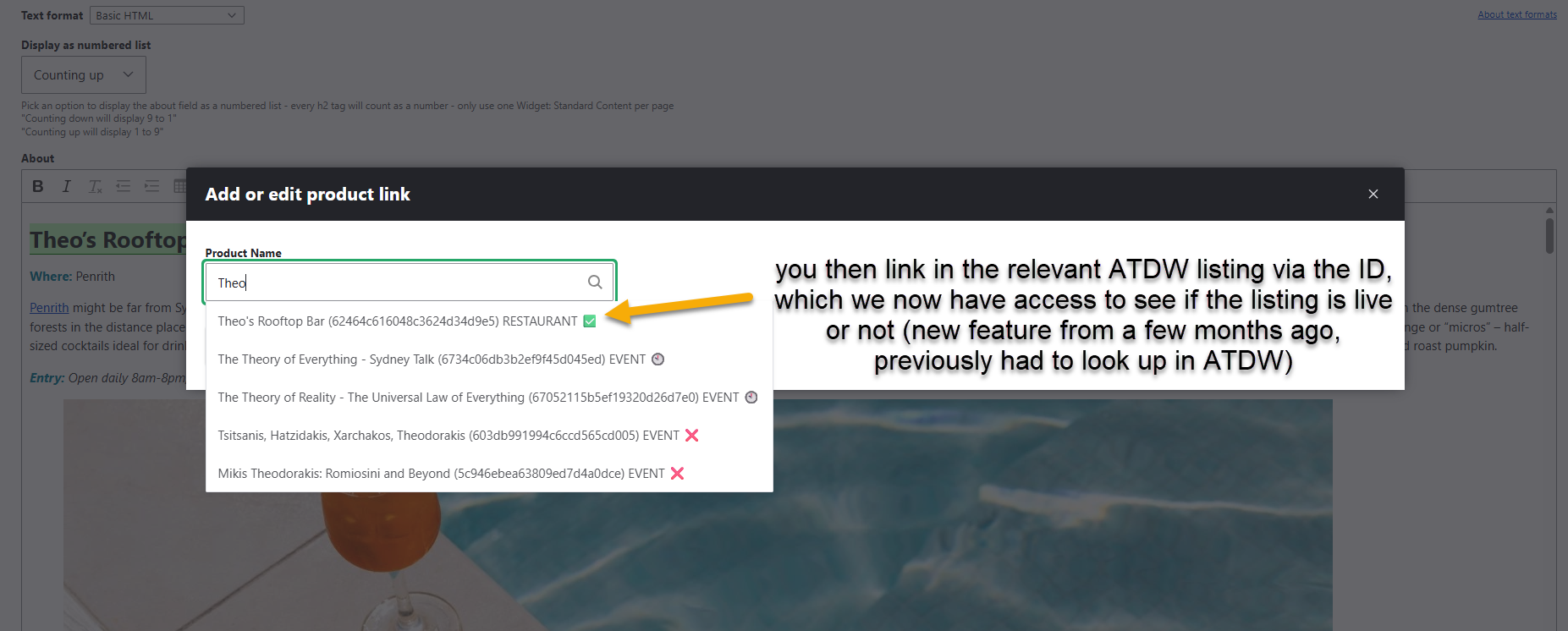
格式化副本
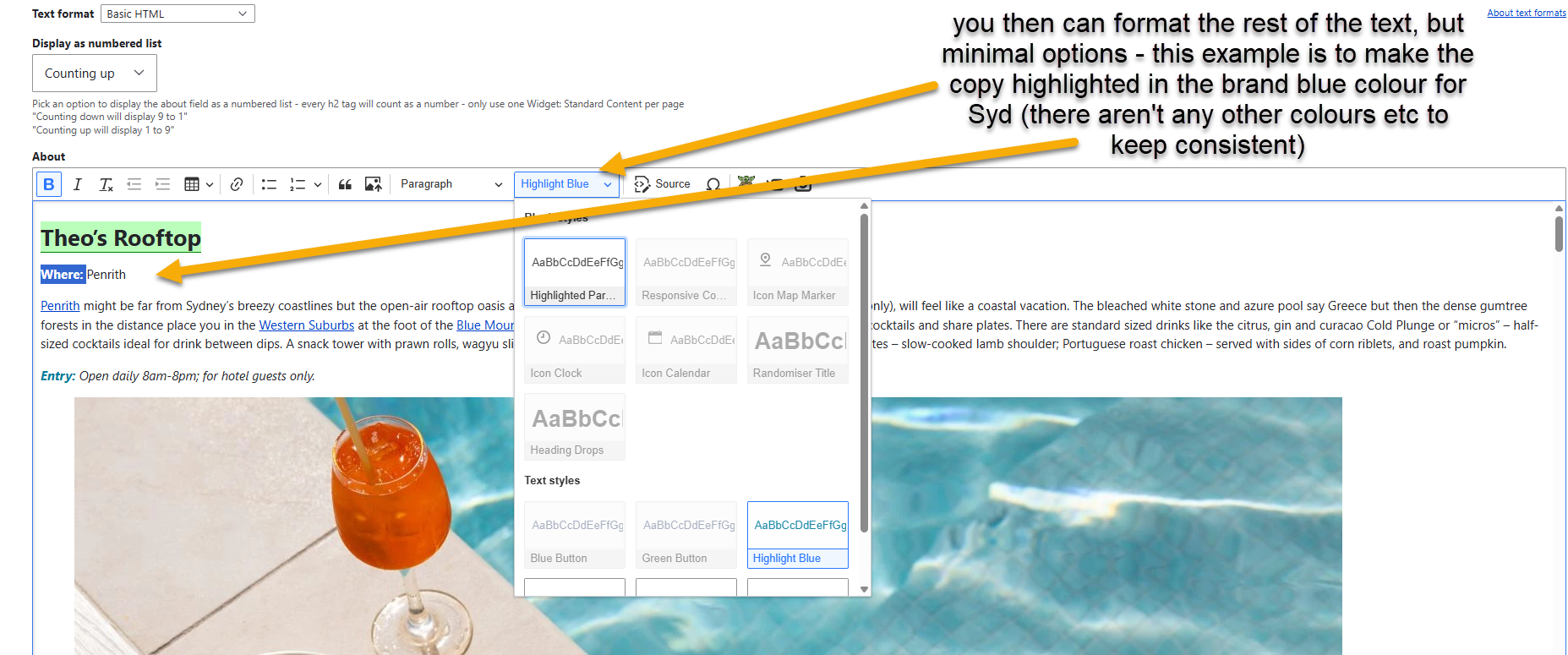
副本中的外部链接
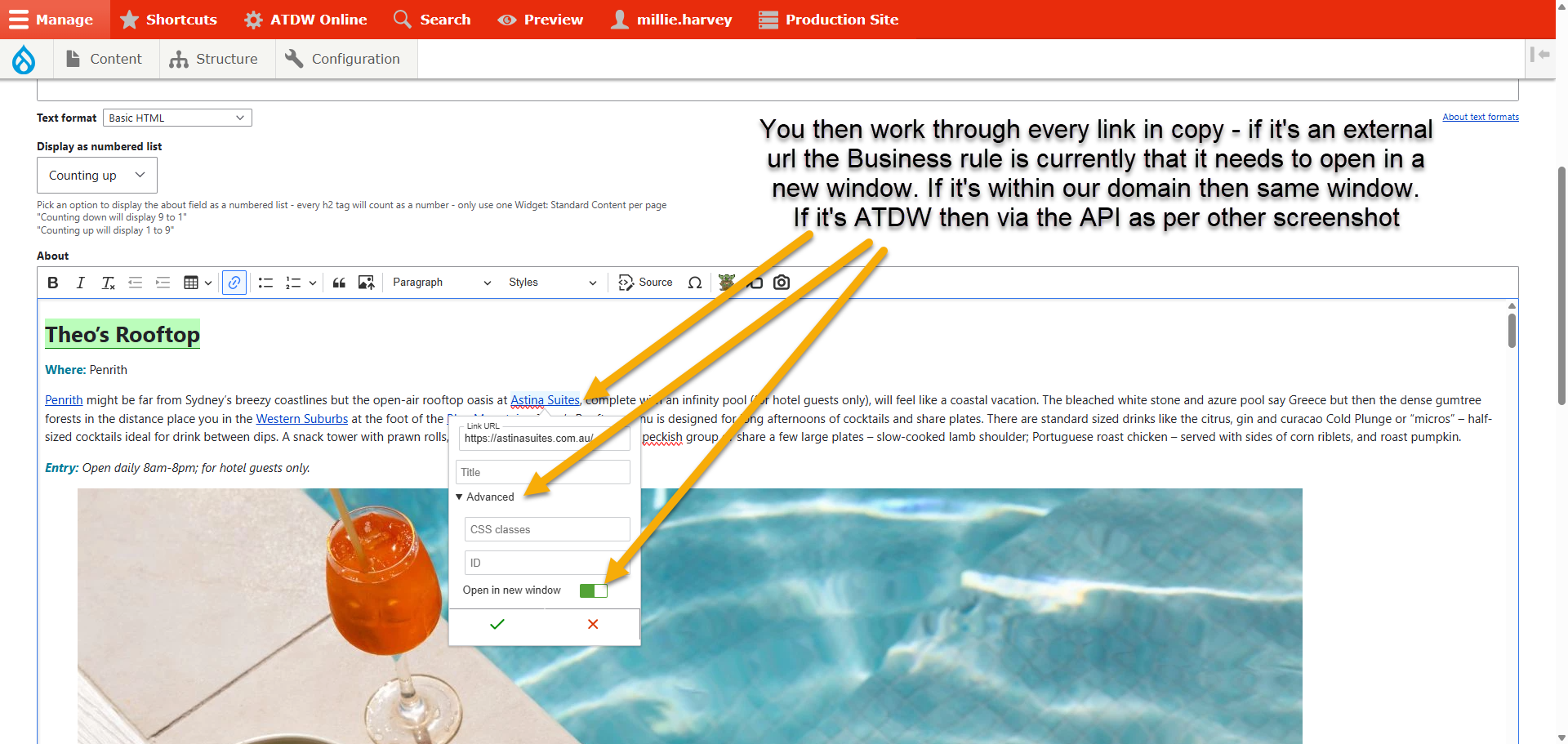
添加图像(格式栏末尾的相机图标)
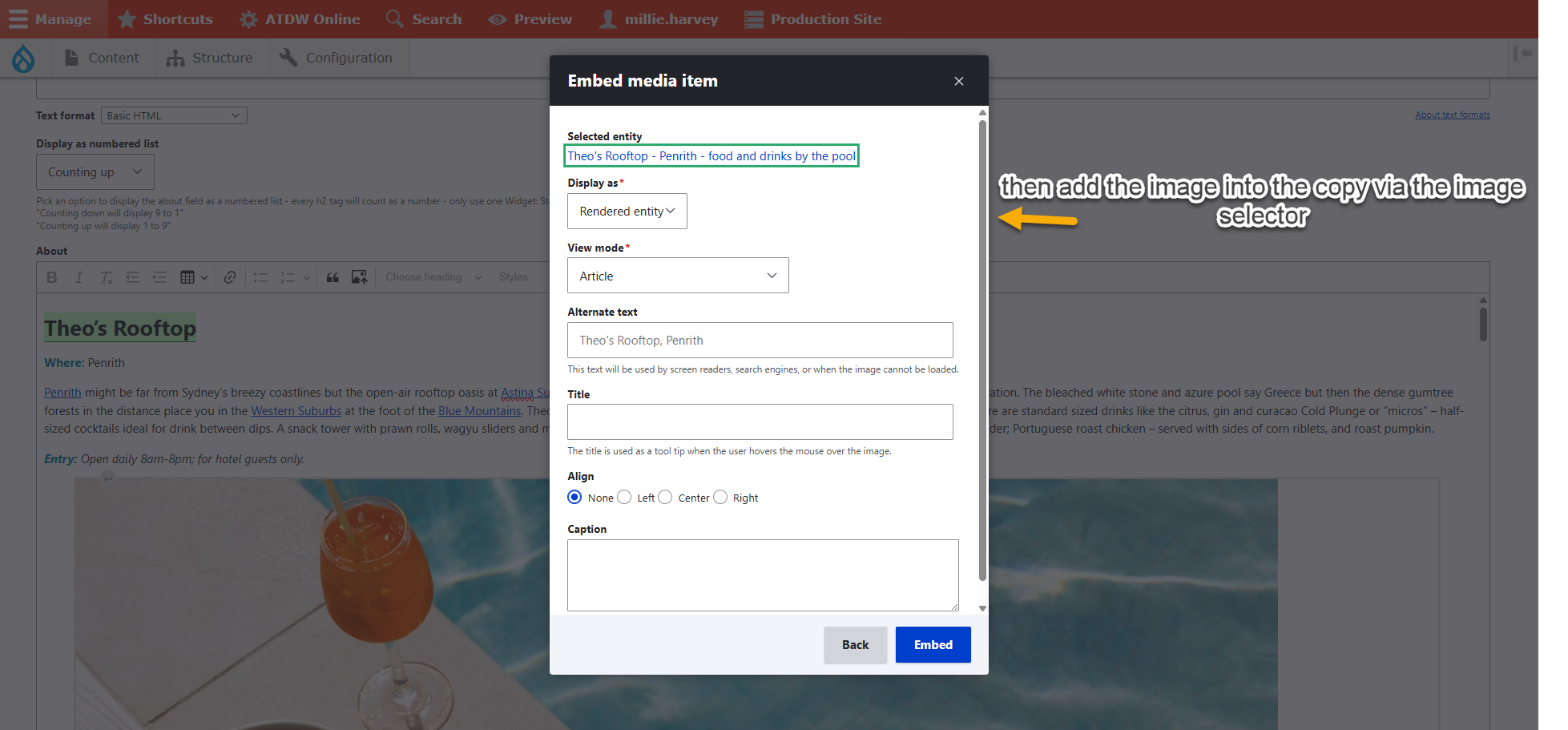
添加图标 - 地图标记或时钟
前端示例:
如何做:
预告片
预告片
预告片是拉到编辑页面上的内容:
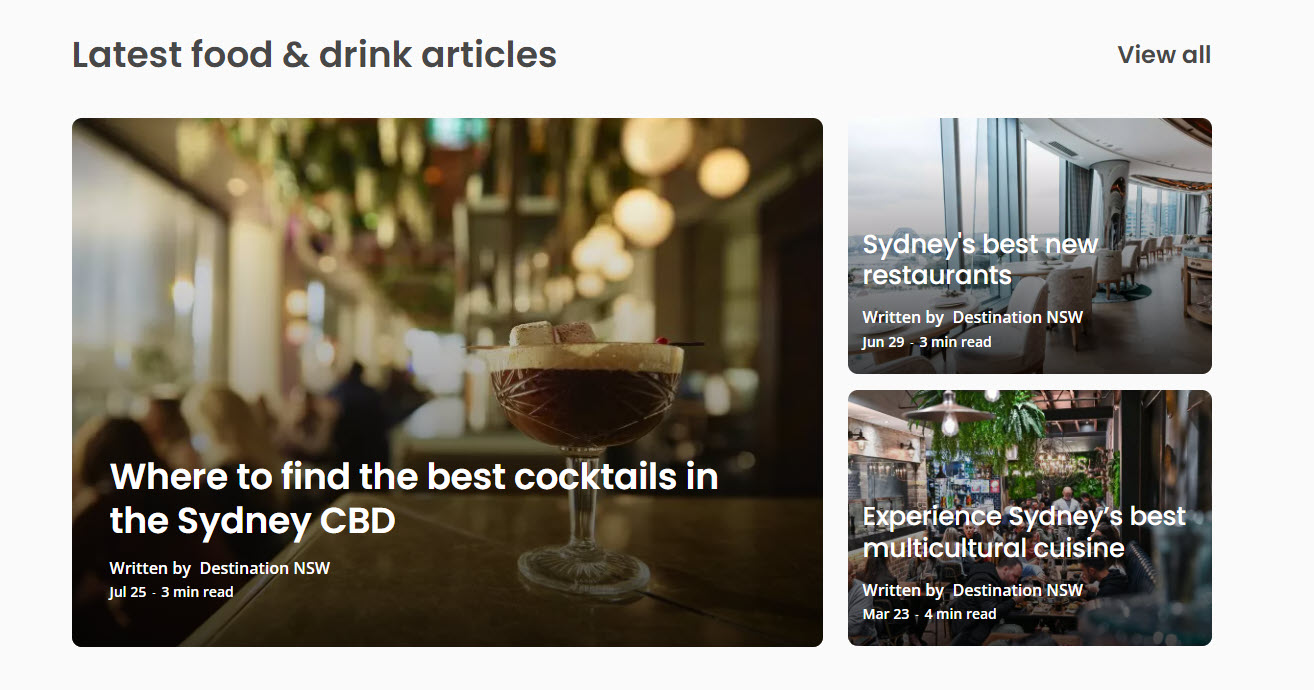
- 预告图片 = 垂直/肖像图片
- 预告图片水平 = 当然是水平/风景(如上图所示)


















